
|
Dodaj nawiasy
|
Wymiary zależne (odniesienia) mogą być wyświetlane z nawiasami lub bez nich.Domyślnie są one wyświetlane z nawiasami.

|

|
Wyśrodkuj wymiar
|
Przy przeciąganiu tekstu wymiaru pomiędzy pomocniczymi liniami wymiaru, tekst wymiaru jest przyciągany do środka pomocniczych linii wymiaru.

|

|
Wymiar kontrolny
|

|

|
Odsuń tekst
|
Odsuwa tekst wymiaru od linii wymiaru przy użyciu linii wiodącej.

|
| |
Tekst
|
Wymiar pojawia się automatycznie w środkowym polu tekstowym oznaczonym <DIM>. Należy umieścić wskaźnik gdziekolwiek w polu tekstowym, aby wstawić tekst. Po usunięciu ciągu <DIM> można ponownie wstawić wartość, klikając Dodaj wartość (XX.XX).
Dla niektórych typów wymiarów, dodatkowy tekst pojawia się automatycznie. Na przykład Objaśnienie otworu dla otworu z pogłębieniem walcowym wyświetla średnicę i głębokość otworu (<MOD-DIAM><DIM><HOLE-DEPTH>xx). Objaśnienia otworu dla otworów utworzonych w Kreatorze otworów wyświetlają informacje z kreatora. Można edytować tekst i wstawić zmienne z okna dialogowego
Zmienne objaśnień
.
|
Dla wymiarów w standardzie projektowania ISO z ciągła linia wiodąca i tekstem wyrównanym można użyć pola Tekst wymiaru, aby umieścić tekst powyżej i poniżej linii wymiarowej, lub podzielić tekst wymiaru w celu wyświetlenia go powyżej i poniżej linii wymiarowej wymiaru liniowego, średnicy i promienia. Można podzielić tekst tylko wtedy, gdy Pozycja tekstu jest ustawiona na Ciągła linia wiodąca, tekst wyrównany w dla danego wymiaru. Należy użyć drugiego pola tekstowego, aby umieścić tekst pod linią wymiaru bryły. Nawiasy i zarys inspekcji mogą być zastosowane do górnej i dolnej linii niezależnie od siebie.

|
| |
Odwróć kolejność objaśnień
|
Odwraca kolejność objaśnień dla otworów utworzonych za pomocą narzędzia Zaawansowany otwór.
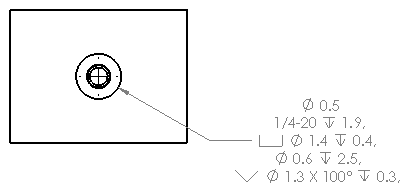
|
| Opcja Odwróć kolejność objaśnień zaznaczona |
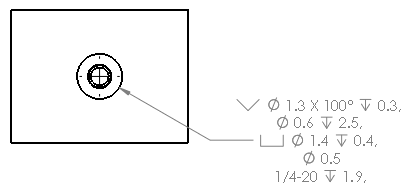
|
| Opcja Odwróć kolejność objaśnień niezaznaczona |
Można zdefiniować objaśnienie w operacji poprzez uwzględnienie dodatkowego tekstu. Wpisać tekst do uwzględnienia w obszarze Tekst powyżej i Tekst poniżej.  |
| |
Przełącz komunikaty zewnętrzne i wewnętrzne
|
Wybrać, aby przełączać ciągi tekstowe zewnętrzne i wewnętrzne. |
| |
Wyrównaj
|
Tekst można wyrównać w poziomie, a dla niektórych standardów, linię wiodącą można wyrównać w pionie.
-
Wyrównaj do lewej
 , Wyrównaj do środka , Wyrównaj do środka
 , Wyrównaj do prawej , Wyrównaj do prawej

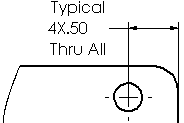 |
| Wyrównaj do lewej |
 |
| Wyrównaj do środka |
 |
| Wyrównaj do prawej |
- Wyrównaj do góry
 , Wyrównaj do środka , Wyrównaj do środka , Wyrównaj do dołu , Wyrównaj do dołu
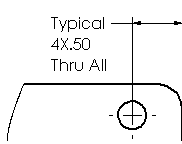 |
| Wyrównaj do góry |
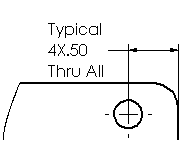 |
| Wyrównaj do środka |
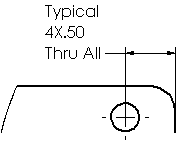 |
| Wyrównaj do dołu |
|
| |
Symbole
|
Kliknąć, aby ustawić wskaźnik w miejscu, w którym ma zostać umieszczony standardowy symbol. Kliknąć ikonę symbolu lub kliknąć Więcej, aby uzyskać dostęp do Biblioteki symboli. Zobacz Używanie biblioteki symboli.

|
| |
Wyświetlanie wymiaru sfazowania.
|
|
Odległość X Odległość. 
|
|
|
Odległość X Kąt 
|
|
|
Kąt X Odległość 
|
|
|
C Odległość 
|
Dostępne tylko dla sfazowań o kątach 45°.
|
|